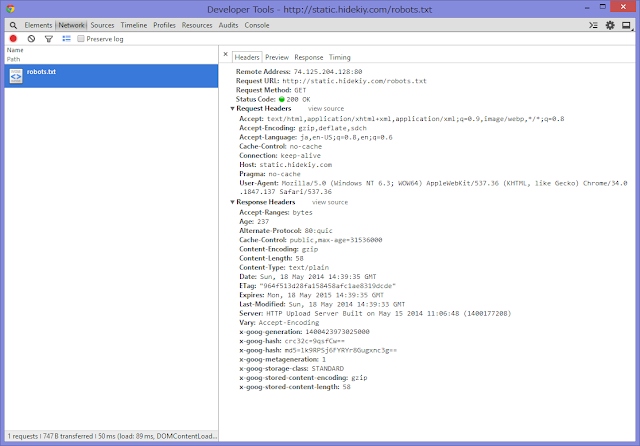Intel Dual Band Wireless-AC 7260 でスリープ解除後 Wi-Fi が繋がらなくなる

スリープ解除後 Wi-Fi が繋がらなくなって、再度スリープ、スリープ解除するか、デバイスの有効無効を切り替えないと復帰しない不具合が、 Intel Dual Band Wireless-AC 7260 (Intel® PROSet/Wireless Software and Drivers 17.1) と NEC Aterm WF800HP (ファームウェア Ver1.0.16) の組み合わせで発生していました。 Intel 側も相互運用性に関する問題を認識しているらしく、 この解説 の通りデバイスの詳細設定で、省電力に関する機能 U-APSD 対応を無効とすることで繋がらなくなる現象は 発生しなくなりました。 直っていませんでした。以下の追記のご参照をお願いします。 2015/01/22 追記 U-APSD 無効の設定でもしばらく使っていると切れたままになる現象は起こったので、この機能は原因ではなかったようです。 ドライバのバージョンを 17.13.11 に更新して、設定は U-APSD も含めて初期状態で、2週間ほどスリープを駆使しながら使っているのですがまだ一度も発生していないので、ドライバの更新をお勧めします。 リンク Intel® Wi-Fi Products — TechNote: Access Point Interoperability Issue with uAPSD Windows 8.1* 用インテル® PROSet/Wireless ソフトウェア - インテル® ダウンロード・センター